미리캔버스로 무료 카드 뉴스 만들기, 편집 저장 방법
디자인 템플릿 사이트 미리캔버스로 무료 카드 뉴스 만들기를 해봅시다. 미리캔버스는 저작권 무료 템플릿 사이트로 개인이나 기업, 공공기관, 비영리 단체 등에서 자유롭게 사용할 수 있습니다. 미리캔버스에서 사용되는 디자인이나 폰트들도 모두 저작권 무료 자료를 사용하기 때문에 걱정 없이 사용할 수 있죠. ▶미리캔버스 저작권 살펴보기
미리캔버스에서 카드 뉴스 만드는 것은 어렵지 않습니다. 정해진 템플릿이 있기 때문에 선택, 편집, 저장만 하면 간단하게 사용할 수 있죠. 그러나 처음 접하시는 분들은 복잡할 수 있으니 아래 방법을 자세히 확인해 보세요.
1. 미리캔버스 카드뉴스 시작하기
먼저 미리캔버스로 접속해서 회원 가입 및 로그인을 진행해 줍니다. (회원가입 절차 생략)
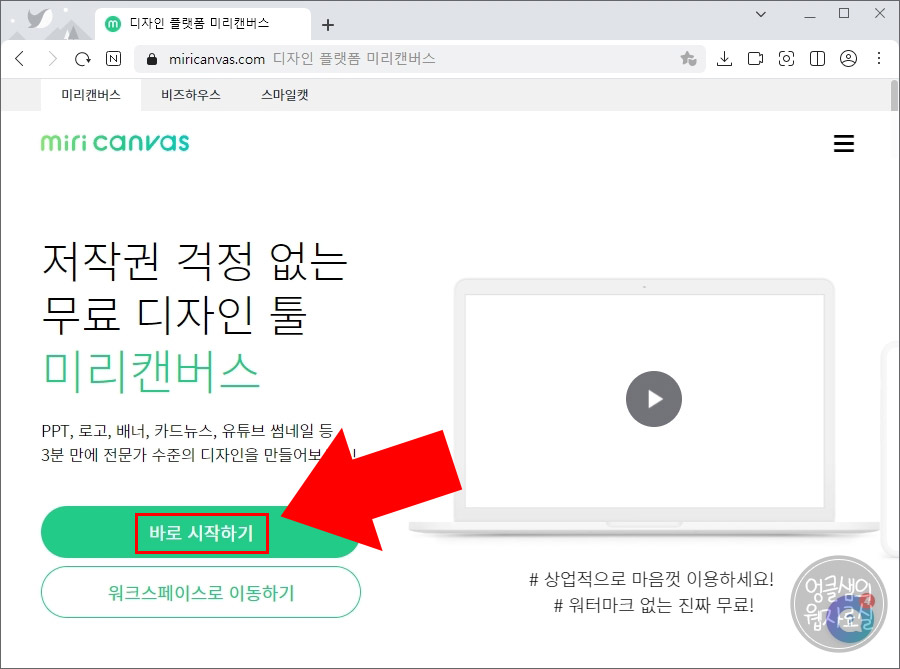
로그인 후 바로 시작하기 버튼을 눌러 줍니다.
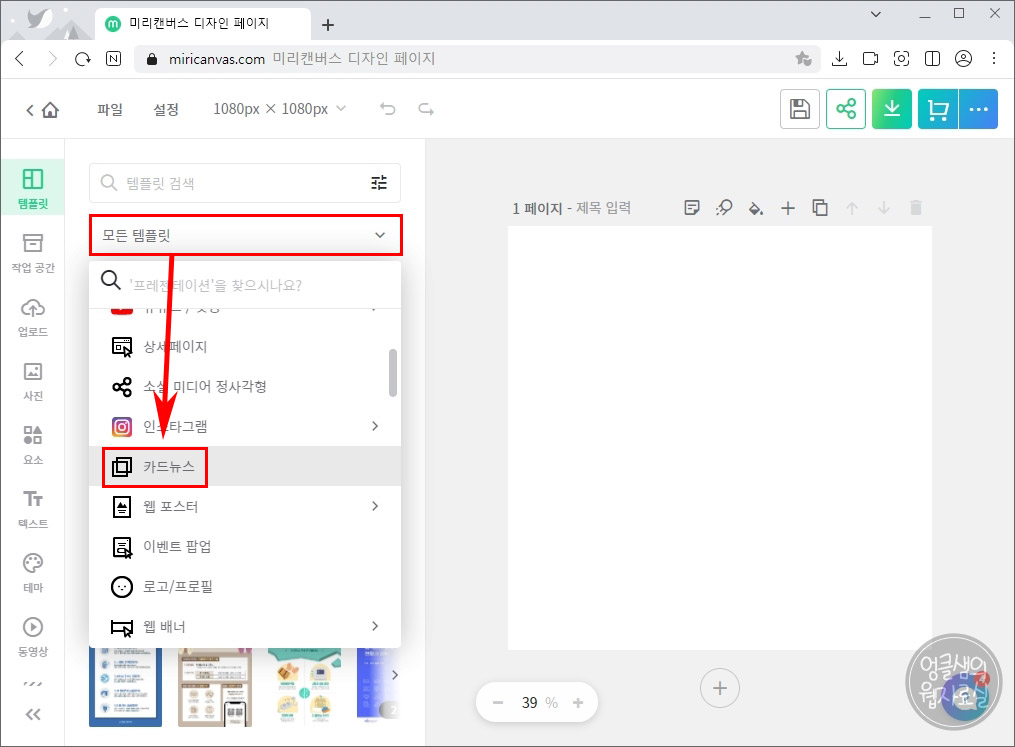
디자인 페이지에 있는 모든 템플릿을 클릭하고 카드 뉴스를 선택해 줍니다.
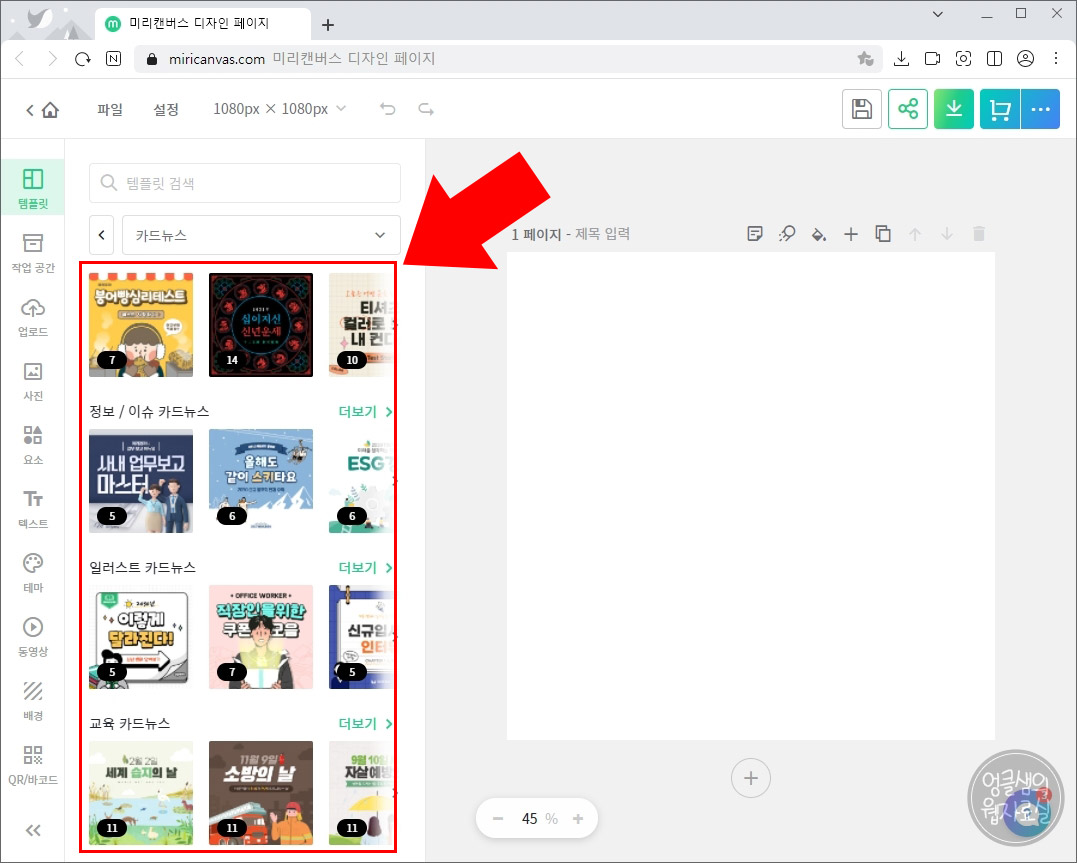
무료 카드뉴스 템플릿이 나오는데 여기서 원하는 디자인을 선택해 줍니다.
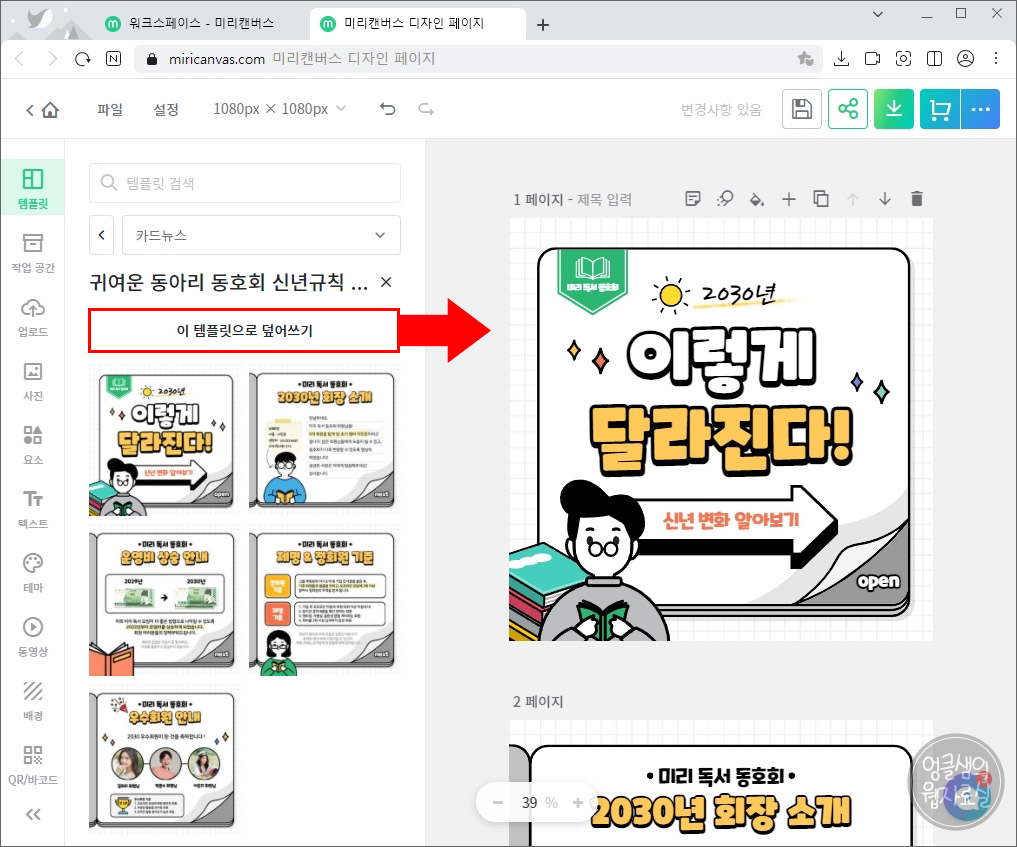
카드 뉴스는 템플릿 별로 여러 장이 같이 들어있습니다. 제가 선택한 것은 5장짜리인데 "이 템플릿으로 덮어쓰기"를 클릭하시면 5장 모두 편집창에 나열됩니다. 만약 좌측 썸네일 중 하나만 선택하면 선택한 하나만 편집할 수도 있습니다.
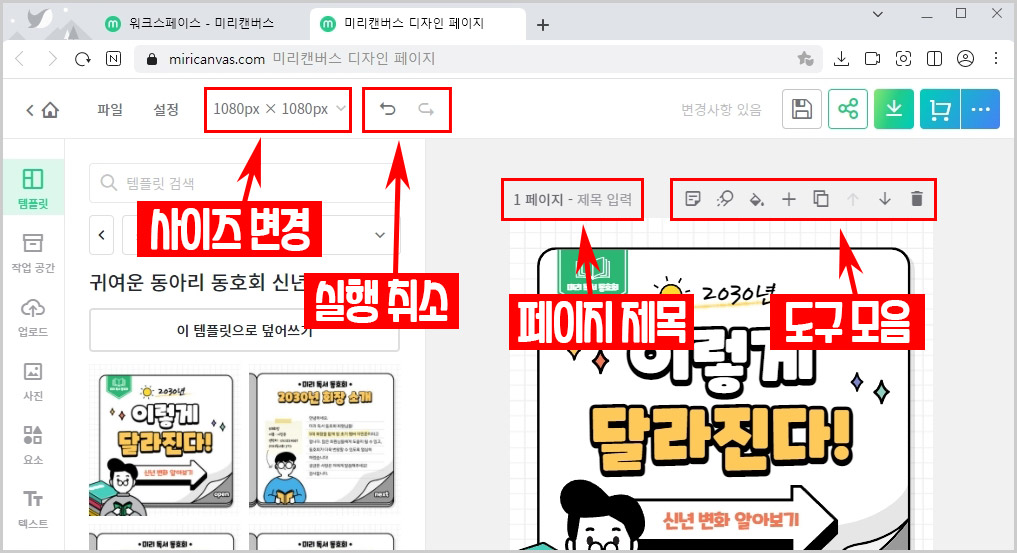
간단한 도구 설명입니다. 기본 카드 뉴스 사이즈가 1080x1080 px인데 사이즈 변경이 가능합니다.
실행 취소(뒤로가기)와 앞으로 가기로 이전 작업으로 돌아갈 수 있습니다.
페이지 제목을 입력하시면 저장할 때 이 이름으로 저장됩니다.
도구 모음에 보시면 차례대로 페이지 설명, 애니메이션 효과, 배경 색상, 페이지 추가, 페이지 복사, 페이지 위로 이동, 페이지 아래로 이동, 페이지 삭제 버튼이 있습니다.
2. 카드뉴스 폰트 편집하기
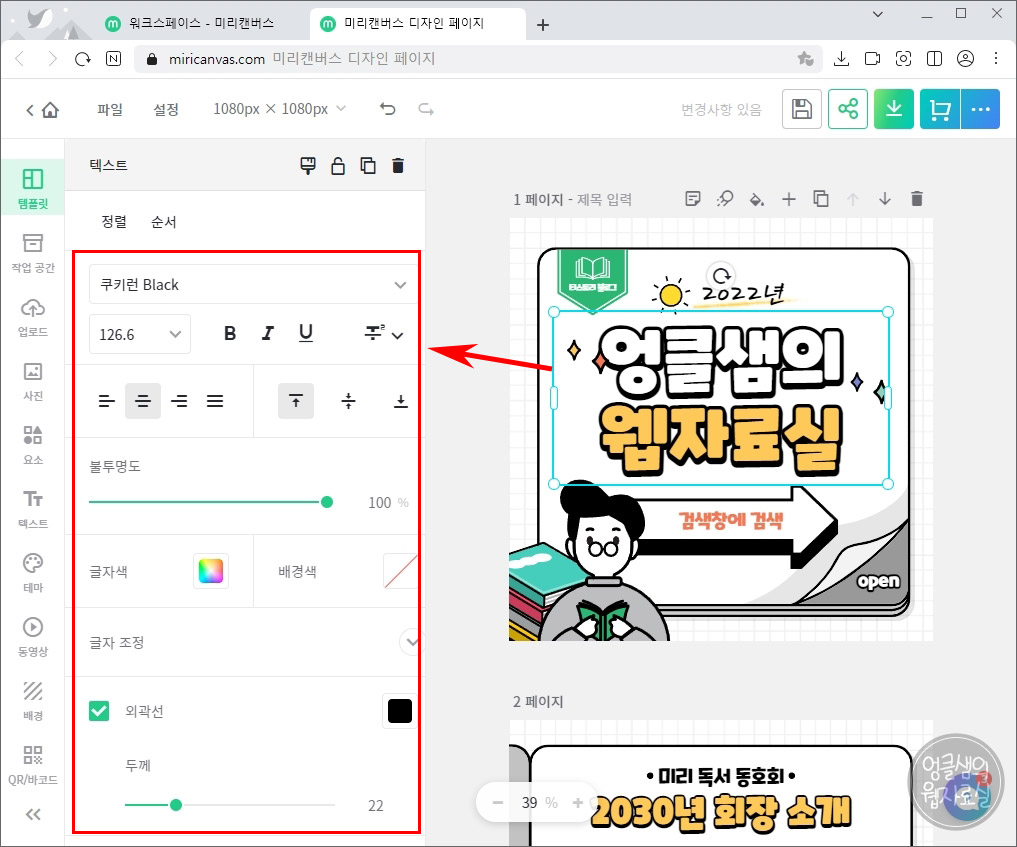
수정 방법은 어렵지 않습니다. 원하는 부분을 더블클릭해 줍니다. 글자를 바꾸고 싶으면 글자를 더블 클릭해서 바꿔줍니다. 그리고 왼쪽에서 폰트나 글자 크기, 색상 등을 다양하게 변경하실 수 있습니다.
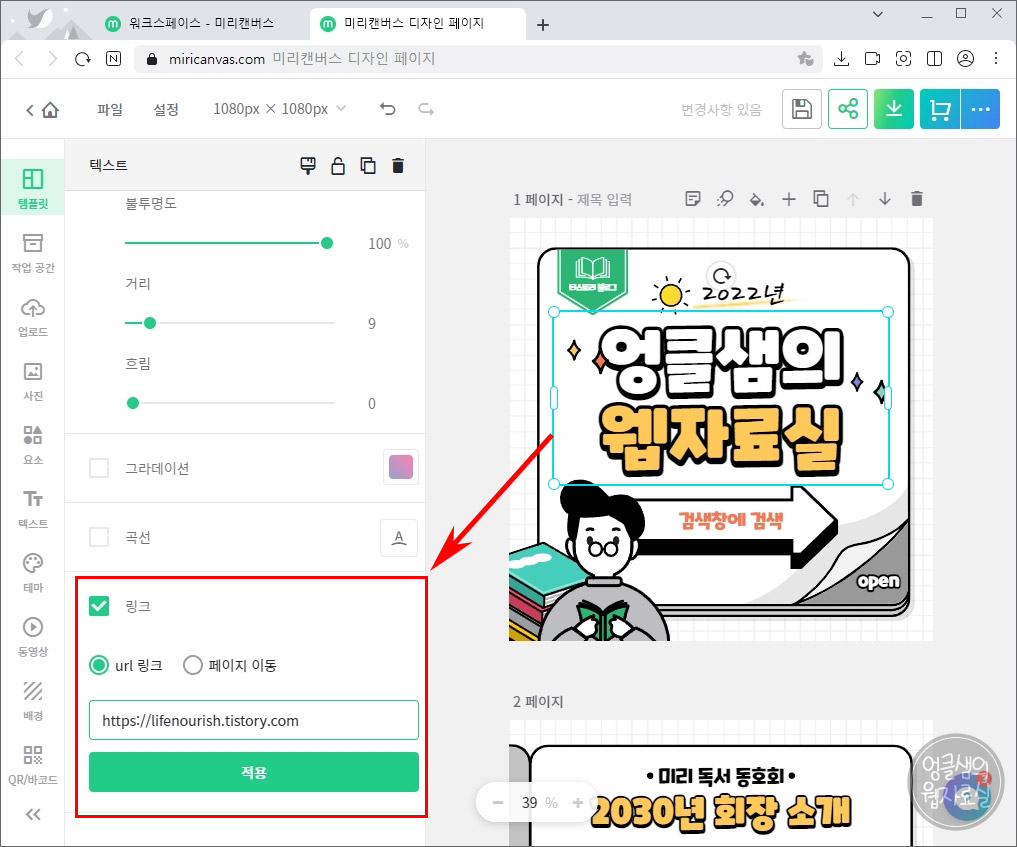
글자 편집 하단부에 보면 링크 연결도 가능한데 카드 뉴스의 글자를 클릭하면 해당 페이지로 넘어가는 방식입니다. 필요하신 경우 사용해 보세요. (단, 링크는 카드 뉴스를 바로 공유할 때만 적용이 됩니다.)
3. 카드 뉴스 아이콘 변경하기
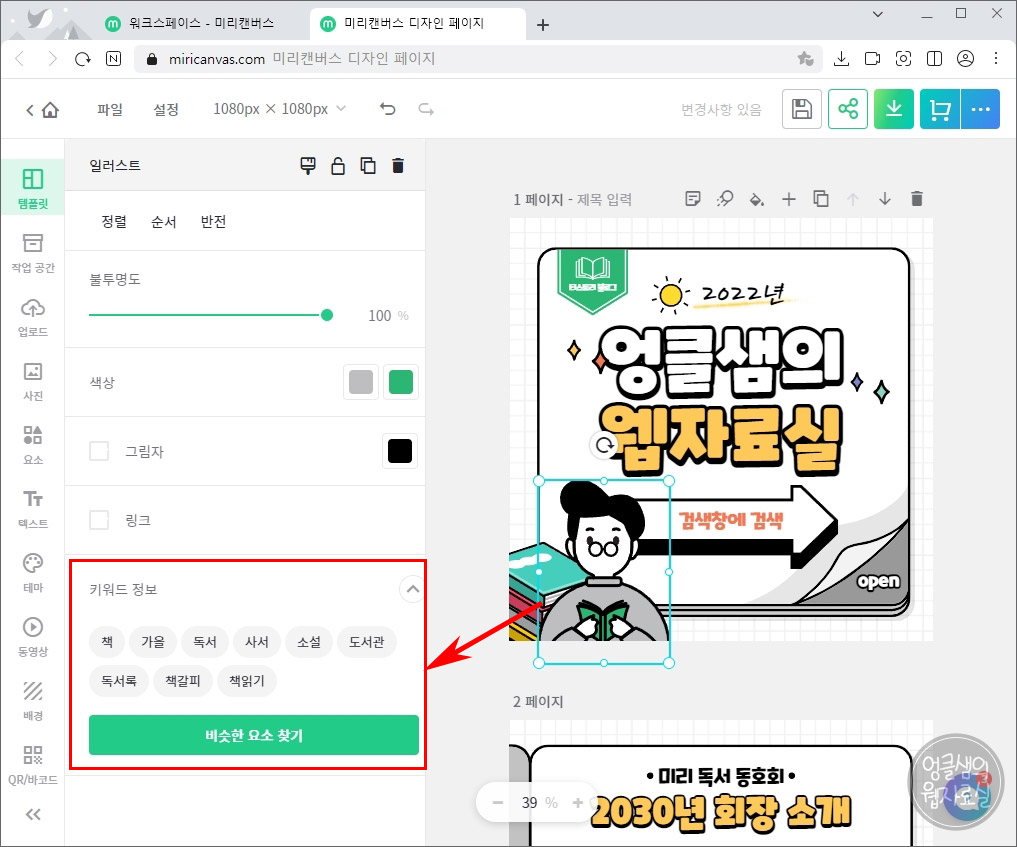
아이콘 변경 방법입니다. 아이콘 하나를 클릭하면 좌측 하단에 비슷한 요소 찾기가 나옵니다.
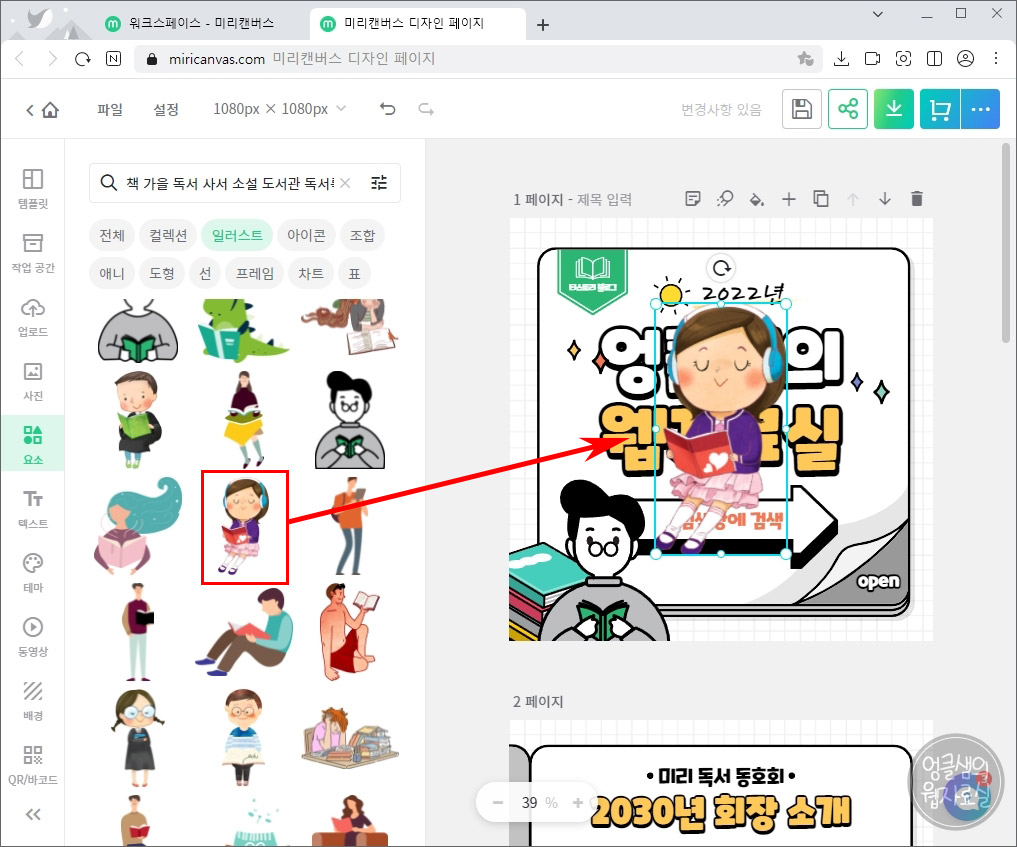
변경할 아이콘을 찾아서 클릭하면 화면에 등록됩니다. 기존 아이콘은 Del 키를 눌러 삭제하시고 새로 등록한 아이콘의 사이즈를 줄여서 위치를 잡아줍니다. (테두리의 동그란 버튼을 마우스로 드래그하면 크기 조절이 가능합니다.)
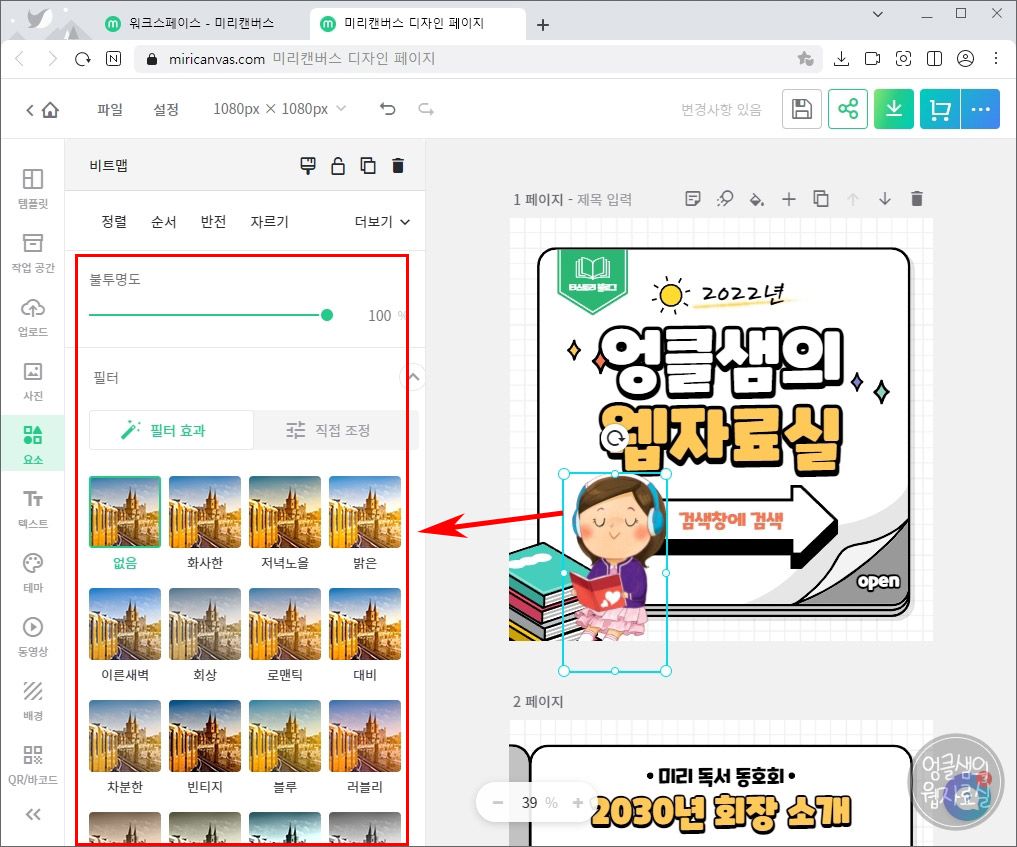
그리고 아이콘을 클릭하면 불투명도와 필터 효과를 주실 수도 있습니다. 이제 나머지도 페이지도 동일한 방식으로 수정해 줍니다.
4. 미리캔버스 카드 뉴스 저장하기
미리캔버스 저장 방법은 웹용, 인쇄용, 동영상으로 저장할 수 있습니다. 웹용은 인터넷이나 SNS에 올리는 용도이며, 인쇄용은 프린터 출력용, 동영상은 MP4와 gif로 저장할 수 있습니다.
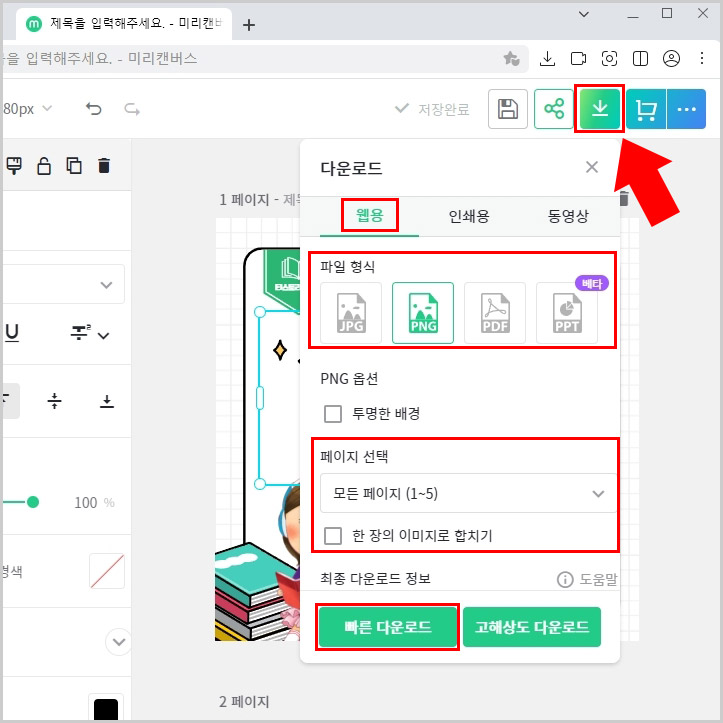
카드 뉴스 편집 완료 후에 우측 상단에 있는 저장하기 버튼을 눌러 줍니다. 만든 카드 뉴스를 인터넷이나 SNS에 올리시려면 웹용으로 저장을 하시면 됩니다.
파일 형식에 JPG와 PNG가 있는데 PNG는 무손실 압축 방식이라 용량이 JPG보다 큽니다. 화질은 PNG가 조금 더 좋으나 카드 뉴스에서는 별 차이 없습니다. 다만 이미지에 투명 배경이 있을 경우에는 PNG로 저장하셔야 투명 이미지가 적용됩니다. JPG로 저장하면 투명한 부분이 흰색으로 바뀌게 됩니다. 그 외 PDF와 PPT(파워포인트)로도 저장이 가능합니다.
페이지 선택에서 모든 페이지를 선택하시면 되는데 클릭해서 낱장 저장도 가능합니다.
빠른 다운로드와 고해상도 다운로드 버튼이 있는데 이것은 화질 차이입니다. (그러나 실제로 2개 모두 저장해 보았는데 오히려 빠른 다운로드로 저장한 것이 용량이 조금 더 컸습니다.) 카드 뉴스에서는 큰 의미가 없는 것 같습니다.
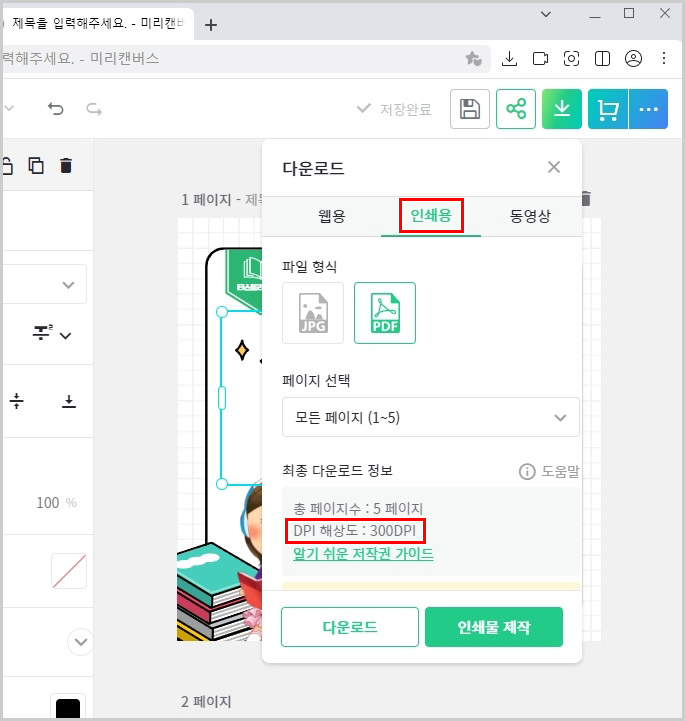
인쇄용 저장을 하면 해상도가 300DPI로 저장됩니다. 웹용은 72 dpi, 인쇄용은 300 dpi가 기본인데 프린팅 해서 사용하시려면 인쇄용으로 다운로드하시면 됩니다. 그리고 다운로드 옆에 인쇄물 제작 버튼을 누르면 출력 업체와 바로 연결시켜 줍니다.
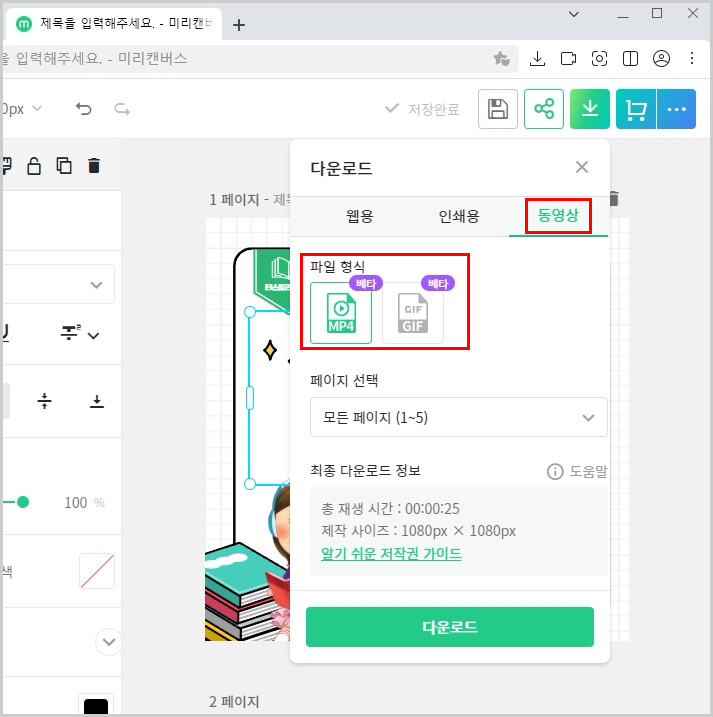
동영상으로도 다운로드가 가능한데 MP4와 GIF로 저장이 가능합니다.
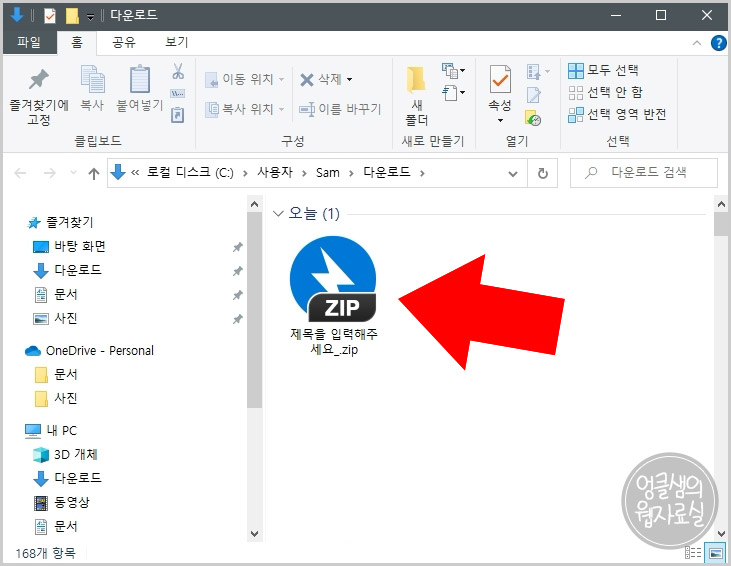
이미지를 웹용으로 저장해 보았습니다. 카드 뉴스 이름을 안 정했더니 제목이 없네요.
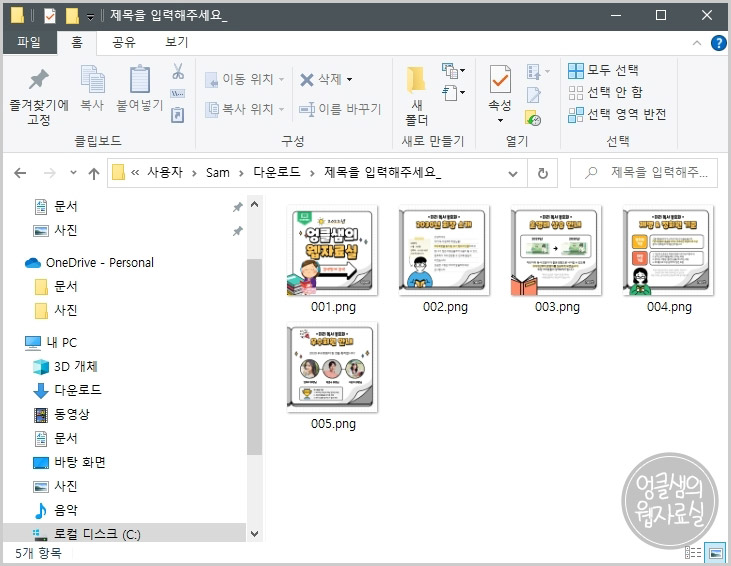
압축을 풀면 이렇게 멋진 카드뉴스를 확인하실 수 있습니다.
미리캔버스로 카드 뉴스 만드는 방법에 대해서 알아보았는데 생각보다 간단하고 저작권이 무료라는 점에서 아주 좋은 사이트인 것 같습니다. 카드 뉴스 만들 때 다른 곳에서 유료로 사용할 필요 없이 미리캔버스를 이용해 보세요.


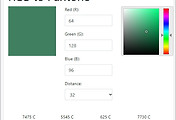


댓글